在日常工作中,WPS备受青睐。如何在WPS文字处理中强化表格边框?接下来,我将分享实用技巧,期待对大家有所帮助。
1、 首先,打开一个wps文档。
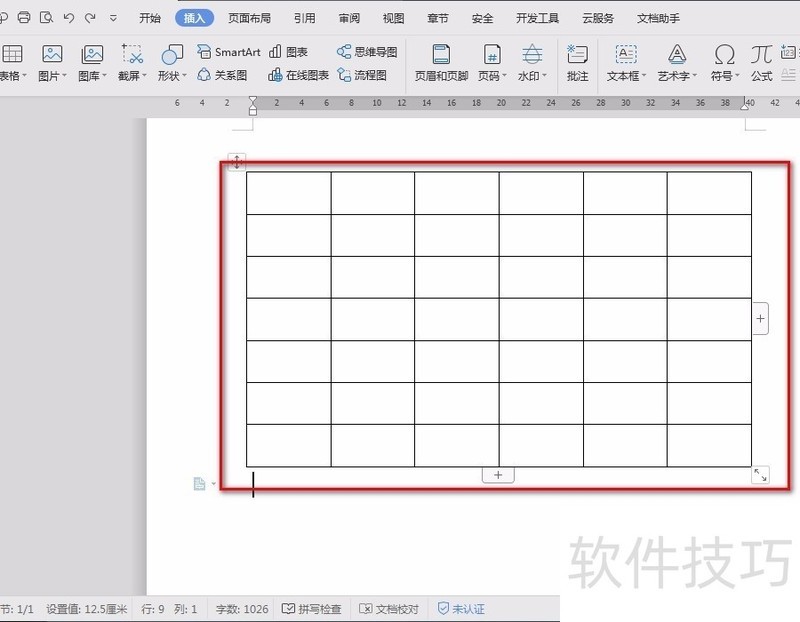
2、 打开之后,选中要加粗的表格,如图点击“表格工具”——“表格属性”进入。
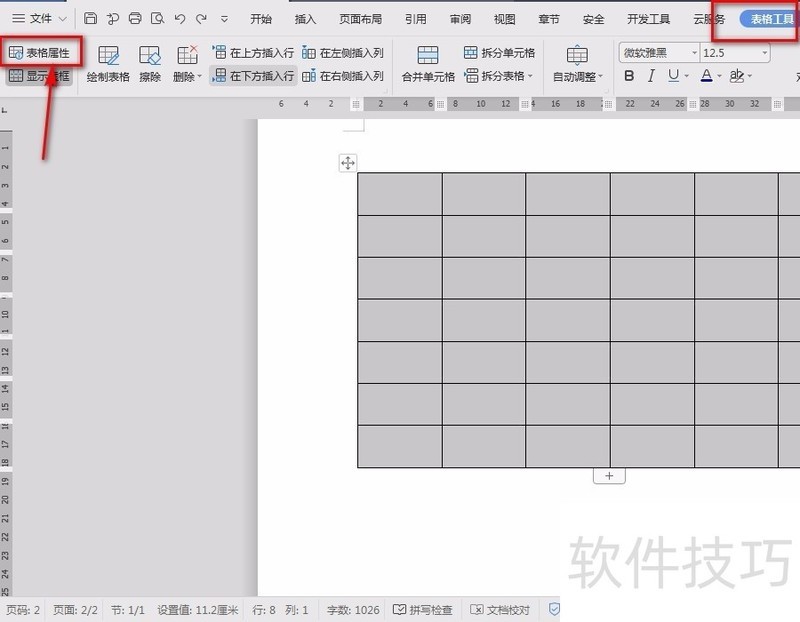
3、 或选中表格后,点击鼠标右键,在弹出的选项里面选择“表格属性”进入。
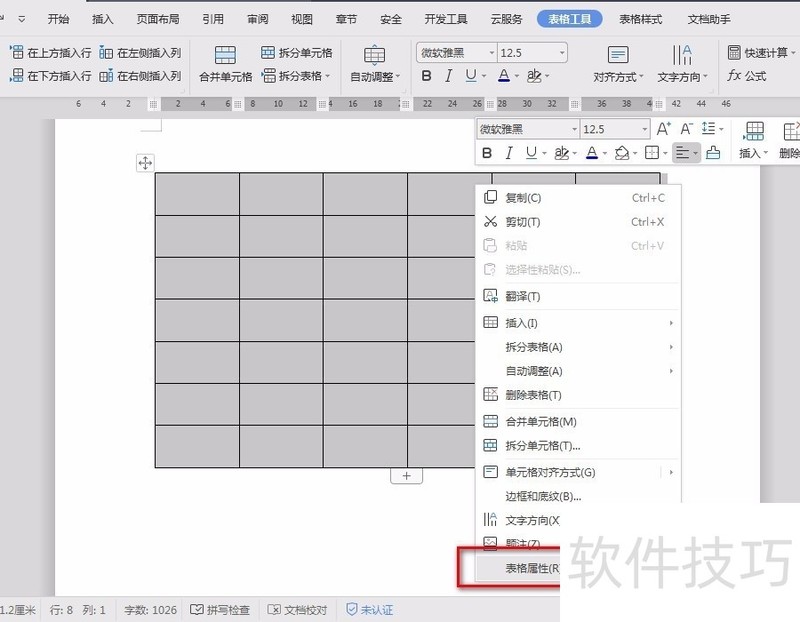
4、 在“表格属性”的选项框里面,点击下方的“边框和底纹”进入。
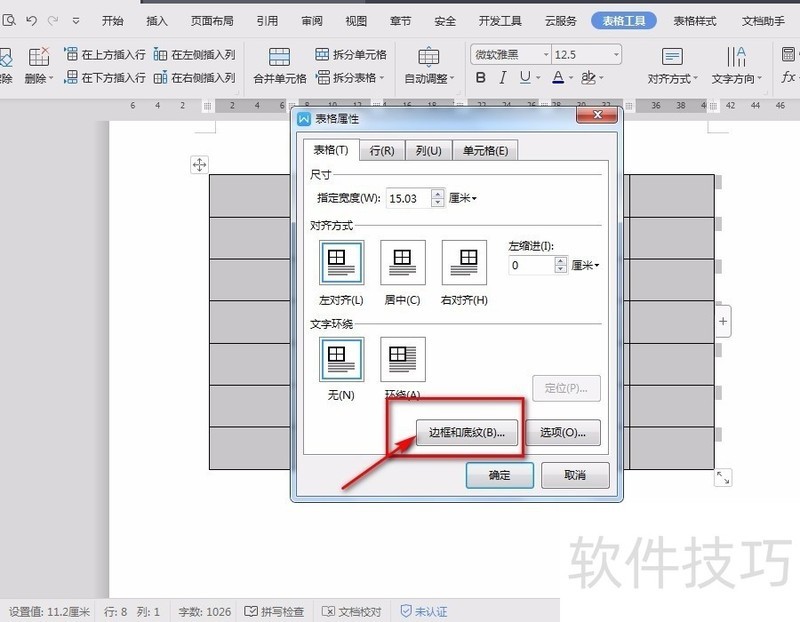
5、 进入之后,如果只设置表格的外框线加粗,内框线不变,如图点击“网格”,然后选择表格边框线的“宽度”,选择完成后,点击确定。
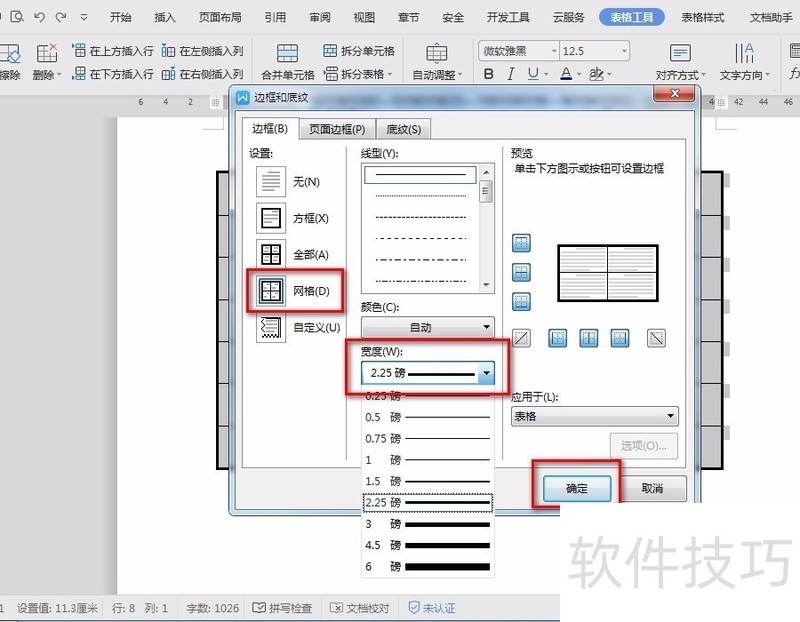
文章标题:wps文字处理中的表格边框加粗怎么处理?
文章链接://m.i-boarding.com/jiqiao/206581.html
为给用户提供更多有价值信息,ZOL下载站整理发布,如果有侵权请联系删除,转载请保留出处。
- 上一问:WPS如何更换绑定的手机号
- 下一问:wps文字如何设置默认保存为dot格式
相关软件推荐
其他类似技巧
- 2024-08-21 18:29:02wps文档怎么进行文字批注
- 2024-08-21 18:28:02wps上怎么添加删除批注
- 2024-08-21 18:26:02如何去掉复制文本到Wps表格时出现的绿三角?
- 2024-08-21 18:24:01wps文档背景的设置方法
- 2024-08-21 18:21:02WPS文字阴影怎么添加与去除?
- 2024-08-21 18:19:02Wps表格如何做到删除行后序号保持连续?
- 2024-08-21 18:18:02wps怎么制作漂亮的封面图?
- 2024-08-21 18:17:01如何让字距调整同时应用于西文和标点符号
- 2024-08-21 18:16:01如何打印出空白下划线?
- 2024-08-21 18:10:01wps表格怎么插入条形统计图
金山WPS Office软件简介
WPS大大增强用户易用性,供用户根据特定的需求选择使用,并给第三方的插件开发提供便利。ZOL提供wps官方下载免费完整版。软件特性:办公, 由此开始新增首页, 方便您找到常用的办公软件和服务。需要到”WPS云文档”找文件? 不用打开资源管理器, 直接在 WPS 首页里打开就行。当然也少不了最近使用的各类文档和各种工作状... 详细介绍»









